Introducere
Instalarea Lua pe laptopul dvs. de birou poate deschide uși către oportunități puternice de scripting. Lua este un limbaj de scripting ușor, utilizat în mod obișnuit pentru aplicații încorporate și oferă flexibilitate și performanță incredibile. Fie că sunteți un dezvoltator sau cineva interesat de scripting pentru automatizarea sarcinilor, acest ghid vă va ghida prin pașii necesari pentru a instala Lua pe un laptop de birou cu Windows 10.

Pregătirea Laptopului de Birou pentru Instalarea Lua
Înainte de a început procesul de instalare a Lua, este esențial să vă asigurați că laptopul dvs. de birou este pregătit pentru noul software. Urmați acești pași preliminari pentru o instalare lină:
- Verificați Drepturile Administrative: Asigurați-vă că aveți drepturi administrative pentru a instala software pe laptopul de birou. Fără aceste privilegii, este posibil să întâmpinați probleme legate de permisiuni. Contactați departamentul IT dacă este necesar.
- Verificați Cerințele Sistemului: Un procesor decent și cel puțin 2 GB de RAM vor fi suficiente. Asigurați-vă că laptopul dvs. îndeplinește aceste criterii.
- Actualizați Windows: Este o practică bună să aveți cele mai recente actualizări Windows instalate. Acest lucru asigură faptul că orice erori sau vulnerabilități care ar putea interfera cu instalarea software-ului sunt corectate.
- Faceți Backup Fișierelor Importante: Deși instalarea Lua este simplă, este întotdeauna prudent să faceți backup documentelor și fișierelor importante înainte de a face modificări ale sistemului.
Cu aceste pregătiri finalizate, sunteți acum gata să descărcați Lua.
Descărcarea Lua pentru Windows 10
După asigurarea că laptopul dvs. este pregătit pentru instalare, următorul pas este descărcarea Lua. Iată cum puteți face acest lucru:
- Vizitați Site-ul Oficial Lua: Deschideți browserul preferat și navigați la site-ul oficial Lua: www.lua.org.
- Descărcați Executabilul pentru Windows: Localizați secțiunea ‘Download’ pe site și găsiți linkul de descărcare a binarului pentru Windows. Faceți clic pentru a descărca fișierul executabil.
- Selectați Versiunea Stabilă: Este recomandat să descărcați cea mai recentă versiune stabilă. Acest lucru asigură că aveți cele mai recente caracteristici și patch-uri de securitate.
Odată ce fișierul executabil este descărcat, puteți continua cu faza de instalare.

Instalarea Lua pe Windows 10
Instalarea Lua este un proces simplu. Iată pașii:
- Deschideți Fișierul Descărcat: Navigați la locația unde ați descărcat fișierul executabil Lua (luawin.exe) și faceți dublu clic pentru a începe procesul de instalare.
- Rulați Instalatorul: Va apărea un wizard de configurare. Faceți clic pe ‘Next’ pentru a continua.
- Acceptați Acordul de Licență: Citiți acordul de licență și, dacă acceptați termenii, faceți clic pe ‘I Agree.’
- Alegeți Locația de Instalare: Puteți alege directorul de instalare implicit sau specifica o cale diferită. Faceți clic pe ‘Next’ după ce locația este setată.
- Personalizați Opțiunile de Instalare: Alegeți componentele pe care doriți să le instalați. Pentru o instalare completă, selectați toate componentele. Faceți clic pe ‘Next.’
- Instalați Lua: Faceți clic pe butonul ‘Install’ și așteptați ca procesul să se finalizeze. Acest lucru poate dura câteva minute.
- Finalizați Instalarea: Odată ce instalarea este completă, faceți clic pe ‘Finish’ pentru a închide wizard-ul de configurare.
Felicitări, Lua este acum instalat pe laptopul dvs. de birou cu Windows 10! Următorul pas este să configurați mediul pentru a face scriptingul ușor și accesibil.
Configurarea Mediului Lua pe Windows 10
Configurarea mediului asigură că Lua rulează fără probleme și poate fi accesat din interfața de comandă. Urmați acești pași pentru a configura mediul Lua:
- Adăugați Lua la PATH-ul Sistemului:
- Deschideți meniul Start și tastați ‘Environment Variables.’ Selectați ‘Edit the system environment variables.’
- În fereastra System Properties, faceți clic pe butonul ‘Environment Variables…’
- În fereastra Environment Variables, găsiți variabila ‘Path’ în secțiunea ‘System variables’ și selectați ‘Edit.’
-
Faceți clic pe ‘New’ și adăugați calea către directorul de instalare Lua (de exemplu,
C:\Program Files\Lua\5.4\). Faceți clic pe ‘OK’ pentru a salva modificările. -
Verificați Instalarea:
- Deschideți Command Prompt tastând ‘cmd’ în meniul Start.
- Tastați
lua -vși apăsați Enter. Dacă Lua este instalat corect, va afișa versiunea Lua.
Acum Lua este complet configurat și puteți începe să scrieți scripturi imediat. Totuși, pot apărea unele probleme comune în timpul instalării, pe care le rezolvăm în secțiunea următoare.
Depanarea Problemelor Comune
Deși instalarea Lua este de obicei simplă, este posibil să întâmpinați unele probleme comune:
- Problemă 1: Permisiune Refuzată:
-
Asigurați-vă că aveți drepturi administrative. Dacă întâmpinați o eroare de permisiune, încercați să rulați instalatorul ca administrator făcând clic dreapta pe executabil și selectând ‘Run as administrator.’
-
Problemă 2: Variabila PATH Nepornită:
-
Verificați dublu setările variabilelor PATH și asigurați-vă că calea către directorul Lua este corect adăugată.
-
Problemă 3: Comanda Nealocată:
- Asigurați-vă că promptul de comandă este repornit după setarea variabilei PATH. Încercați
lua -vdin nou.
Abordând aceste probleme comune, puteți asigura o funcționare lină a Lua pe laptopul de birou.
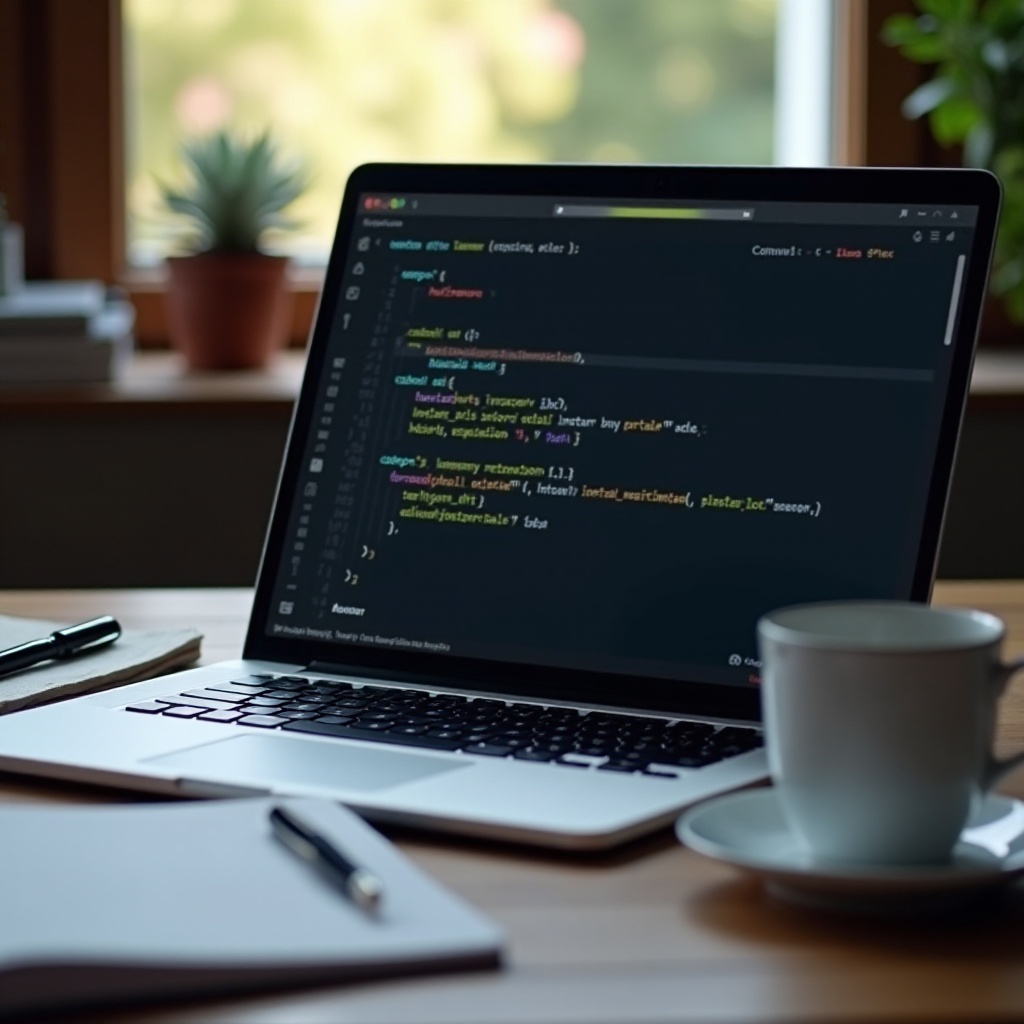
Concluzie
Instalarea Lua pe un laptop de birou cu Windows 10 este un proces relativ simplu atunci când urmați pașii corecți. Prin pregătirea sistemului, descărcarea fișierelor corecte, instalarea lor corespunzătoare și configurarea mediului, Lua devine disponibilă pentru toate nevoile dvs. de scripting.
Întrebări Frecvente
Care sunt cerințele sistemului pentru instalarea Lua pe Windows 10?
O conexiune stabilă la internet, drepturi administrative, un procesor modern și cel puțin 2 GB de RAM sunt recomandate pentru instalarea Lua pe un laptop cu Windows 10.
Cum pot ști dacă Lua a fost instalat cu succes pe laptopul meu?
Puteți verifica dacă Lua este instalat cu succes deschizând Command Prompt și tastând `lua -v`. Dacă Lua este instalat corect, versiunea Lua va fi afișată.
Ce ar trebui să fac dacă întâmpin erori de instalare pe laptopul de serviciu?
Asigurați-vă că efectuați instalarea cu drepturi administrative, verificați că sistemul dumneavoastră îndeplinește cerințele necesare și verificați setările variabilei PATH.

